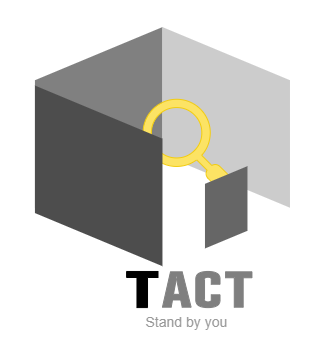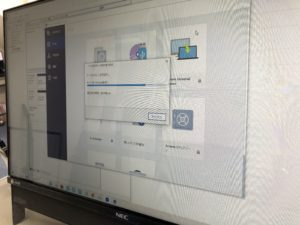パソコンが動かないというトラブルの対応をおこなったところ、SSD換装とメモリ増強を希望されましたので対応しました
▼機種
機種名:NEC LAVIE Desk All-in-one (PC-DA570FAB-J)
CPU : intel core i7 6500U (Passmark 3278)
メモリ:4GB → 8GB
HDD :1TB → SSD 240GBへ

LAVIE Desk All-in-one 当初のトラブル対応
パソコンの動作がとても遅い。というご連絡でしたが、CPUシールでいえばそんなに動作が悪くなりにくいものでしたのでアプリ等を確認させていただいたところ、あまり見慣れないソフトがたくさんありました。特に常駐してメモリを消費するウイルスチェックソフト(聞き慣れないメーカー)の動作が頻繁すぎて、HDDへページスワップアウト(足りなくなったメモリの容量をHDDへ肩代わりさせる機能)してしまいHDDの動作は常に100%に振り切ってしまっていました。こうなるとHDDの動作のスピードがパソコンの動作を決定しますのでまともに動作しなくなります。
また、別にWindowsUpdateも動いています。余計にパソコンが動きません。
・見慣れない常駐ソフトをアンインストール
ざっくりした認識ですが、無料のウイルス検知ソフトを使うなら、OSの標準のWindowsDefenderで十分代用できると思っています。有料版はメール検知やパスワード管理など総合的なセキュリティ管理をおこなうような方向性になってきています。使うならノートン、ウイルスバスターあたりが無難でしょうか。(法人事務所の場合はCANONやFUJIフイルムなどプリンタメーカーがネットワーク機器、ソフトを取り扱っていますので法人版有料を使う選択肢があります。)
・WindowsUpdateを当てきる
やっぱり最近特に頻繁にUpdateがおこなわれます。機能追加でハードウェアのドライバもUpdateからインストールできるようになったので便利ですが、裏で動作していることがわからなければ、単純にWindowsが遅くなったと捉えられる方が多くなってしまう傾向があります
・普段つかっていないアプリのスタートアップを無効化
起動時に表示がでるけれども、それ以降はまるで使っていないソフトが以外と多いです。スタートアップの設定画面をご存知ではない場合はそのままメモリを消費するだけになってしまいます。
上記をおこなったところ、とりあえずパソコンは動作するようになりました。
LAVIE Desk All-in-one データクローニング SSD換装 メモリ追加
CPUはまだ十分につかえる水準ですが、メモリは4GBでHDDだったので、個人的に現在の標準だと思っているメモリ容量8GBへ増強とSSDへの換装をお勧めしたところ任せていただけることになりました。
メモリとSSDを購入してパソコンをお引取りしOSをのクローニングをおこないます
Acronis True image for Crucial (クローニングソフト)
SSDはCrucial製を選びました。Crucial製のSSDを接続している機種にだけ利用できるクローニングソフトが無料なのでこちらを動作させましたが、、、、、
結局この時クローニングしたイメージは起動しませんでした。別のソフトを利用してクローンし直しています。
Acronis True image for Crucial は前にも一度同じ理由でcrucial製SSDを購入して利用したのですがやっぱり使えなかったです。使い方が悪いのかもしれませんが、検証する時間をとれませんので別のソフトが無難かもしれません。
LAVIE Desk All-in-one DA570 分解
※ざっくりとしか印をつけていません。重要なところは赤丸は外さなくもカバーが取れるところです。
特にカメラ真下のネジは外さないでください。
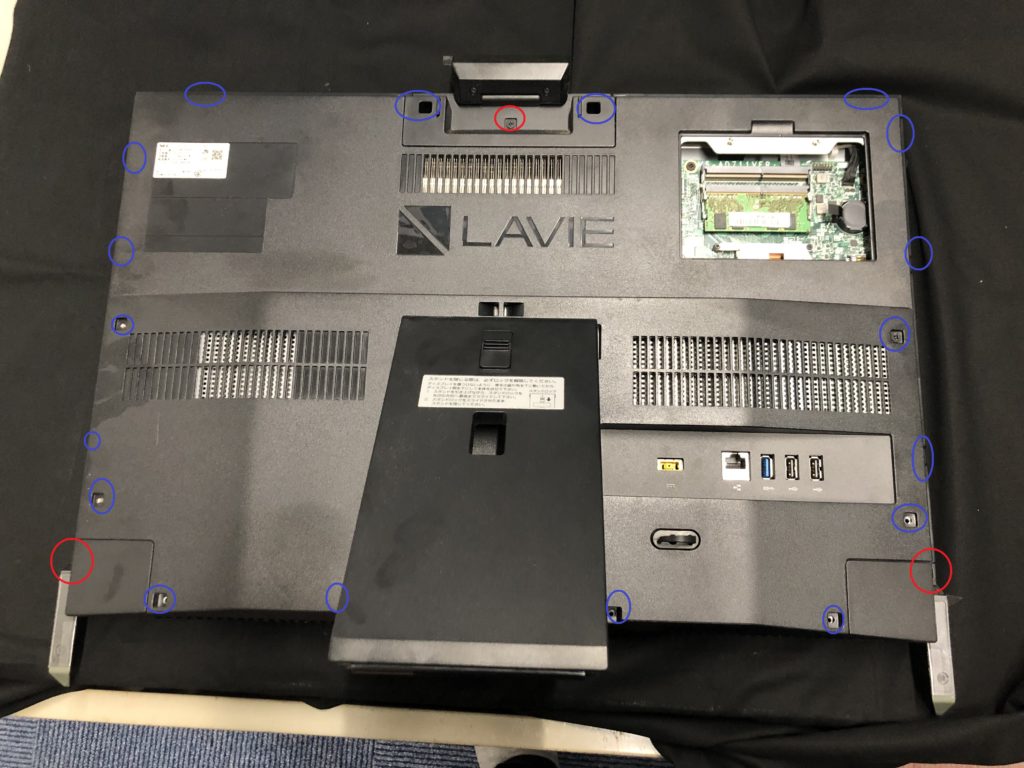
※メモリはカバーを外さなくても取り付けられる仕様です。
実際はネジを全部はずしてしまったんですが、赤丸部分下2つは外しても外さなくてもあまり影響はありません。ただ、カメラ下のネジは外すと逆に混乱します。蓋についたままカメラを持ち上げるとカメラの線を切りかねません。

危ないのは上記のポイントくらいです。

※真ん中のネジを外してしまった場合の様子
カメラユニットが分離している状態を見ていただくと外すイメージを確認いただけると思います
真ん中のネジを止めたままであれば、カメラ部分を本体に残すことができます。真ん中のネジを外すとカバーに付いてきてしまって焦ります。
お馴染みの樹脂製のツメを外していくタイプになります。ヘラはプラスチック製を使います。ちょっと固いですが、ゆっくり動かしていきます。


中身は意外とゆとりがある仕様でした。真ん中のファンの下に3.5インチのハードディスクがあります。

マザーボードにはM.2 SSD用と見られる差込口が見えます。
LAVIE Desk All-in-one SSDへ交換

SSD用の3.5インチ固定クレードルが使えなかったため、ネジ一本と両面テープで固定します。
ファンのクリーニングもこのときにおこなっています。
メモリも追加し、カバーを元通りにして外側のクリーニングをおこないます。
※実際は起動しなかったのでHDDももとに戻し、違うクローンソフトを使ってもう一度SSDを設定し直しています。
1TB HDD→240GB SSD、 メモリ合計8GBへ換装
完了です。
記憶の容量を240GBに下げた理由はすでに外付けHDDをお使いでしたので本体の容量をあまり求めておられなかったからです。
※同時期に起動しないiMacの対応もおこなっていたため完了画像がありません。

この後は、お客様のところへ運搬して設置までおこないました。
不要な常駐ソフトがメモリの容量を使ってページスワップが頻繁に起こる状態から、メモリの増強とSSDへ換装することで驚かれるくらいスピードがアップします。起動時間が半分になり指標としてはわかりやすいのですが、ソフトの使用中の動作やインターネットページの読み込みもサクサクと動くようになります。

弊社ではSSD交換+内部、外部クリーニングを税込11,000円で請け負っております。
SSDやメモリのパーツ代は別途・取り寄せとなっております。(メモリ 4,000円+SSD 4,000円くらいで予算をみていただくと多くの方には十分かと思います。パーツをご提供の場合は作業費のみとなります)
SSDのメーカーや仕様も細かくあるのですが、標準的な仕様、標準的なメーカーで選定いたします。
ご要望に応じた品を探しておすすめすることも可能です
滋賀県 パソコン修理 TACT
お気軽にお問い合わせください。080-7291-4464受付時間 9:00-18:00 [ 土・日・祝日でも可能なかぎり対応いたします]
お問い合わせ